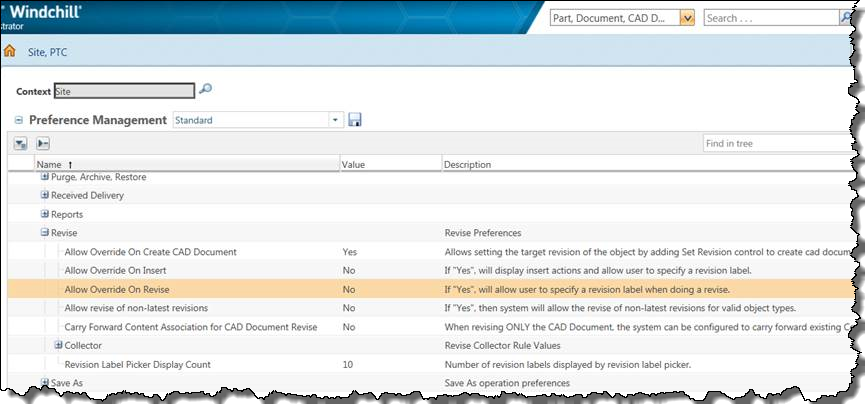새 개정 작성
개정 체계에서 사용할 수 있는 후속 개정 레벨을 지정하여 객체에 대한 새 개정을 작성할 수 있습니다. 개정 체계는 개정 가능 객체의 후속 버전을 식별하는 문자 시퀀스를 나타냅니다. 설계에서 한 개의 객체만 개정하거나 여러 객체를 개정하도록 선택할 수 있습니다. 개정되지 않은 객체는 관련된 객체에 대한 연관 링크뿐 아니라 개정 상황도 유지합니다.
|
|
• 새 개정이나 연관된 CAD 문서의 이터레이션을 작성하지 않고 Windchill 부품을 개정할 수 있도록 하는 것은 관련 문서를 추가하거나 부품별 속성 값을 변경할 경우에만 유용합니다. 예를 들어, 어셈블리 지침 문서를 첨부하거나 재료의 비용을 수정하려는 경우입니다.
• 마찬가지로 소규모 변경의 경우 관련 Windchill 부품을 개정할 필요 없이 CAD 문서를 수정하는 것이 유용합니다. 예를 들어, 드로잉에서 맞춤법 오류를 교정하는 경우입니다.
|
다음 그림에 표시된 Windchill 기본 설정을 예로 설정하여 개정 체계에 사용하려는 개정 레벨을 지정하거나 건너뛸 수 있습니다.
일반적으로 객체를 개정하면 해당 객체의 최신 버전이 새 개정에 대한 컨텐트로 사용됩니다. 그러나 최신이 아닌 버전을 특정 규칙에 따라 최신 개정으로 개정하도록 선택할 수 있습니다.
최신이 아닌 객체의 개정 정보를 참조하십시오.
예 - 관련 문서의 개정 없이 Windchill 부품만 개정
1. 저작 응용 프로그램에서 CAD 모델을 작성하고 자동 연결을 사용하여 Windchill에 체크 인합니다.
결과:
다음과 같이 비교 Windchill 부품이 CAD 문서에 대한 소유자 연관 링크와 함께 작성되었습니다.
0000000010, test.prt A.1 (Design)
—> TEST.PRT, test.prt, test.prt A.1 Owner
2. 그런 다음 Windchill 부품만 개정하도록 선택합니다.
0000000010, test.prt A.1 (Design) to 0000000010, test.prt B.1 (Design)
결과:
0000000010, test.prt B.1 (Design)
—> TEST.PRT, test.prt, test.prt A.1 Owner
0000000010, test.prt A.1 (Design)
—> TEST.PRT, test.prt, test.prt A.1 Owner
3. CAD 문서 test.prt A.1을 체크 아웃하고 수정한 후 다시 체크 인합니다.
그러면 test.prt A.2로 이터레이션됩니다.
결과:
0000000010, test.prt A.1 (Design)
0000000010, test.prt B.2 (Design)
—> TEST.PRT, test.prt, test.prt A.2 Owner
| • 최신 버전이 지정된 객체만 이터레이션됩니다. • 이전 예의 첫 번째 단계에서 Windchill 부품의 라이프 사이클 상태를 릴리즈됨으로 변경하면 멤버 사용자에 대한 충돌 없이 동일한 결과가 생성됩니다. |
새 개정을 작성하려면 다음과 같이 하십시오.
1. 객체의 정보 페이지에 있는 작업 목록과 같은 작업 목록에서 개정을 선택합니다. 또는 작업공간에서 객체를 선택한 후 > > 을 선택할 수 있습니다.
개정 창이 나타나며, 컬렉션 테이블이 표시됩니다.
기본 테이블 사용, 보기 정렬/사용/사용자 정의 및 테이블 목록에서 문자열 찾기에 대한 자세한 내용은 테이블 사용 및 테이블 보기 사용자 정의를 참조하십시오.. 컬렉션 사용자 인터페이스의 고급 모드를 사용하여 새 개정 작업을 위해 객체를 수집, 제거, 포함 또는 제외할 수 있습니다. 이 작업에는 기본 컬렉션 모드와 구성 설정 도구를 사용할 수 없습니다. 컬렉션에 대한 자세한 내용은
고급 모드에서의 수집을 참조하십시오.
2. 개정 창에서 객체 유형과 연관된 도구 모음 아이콘을 클릭하여 추가 객체를 수집할 수 있습니다.
3. 테이블의 각 객체에 대해 해당 작업을 선택합니다. 예를 들어, 개정에서 객체를 제외하거나, 이전에 제외한 객체를 포함하거나, 컬렉션 테이블에서 객체를 제외할 수 있습니다.
4. 사이트의 설정에 따라 개정 레벨을 지정할 수 있습니다.
개정 레벨 설정을 참조하십시오. 개정 단계를 설정할 객체 옆에 있는 개정 아이콘

을 클릭할 수 있습니다. 모든 객체를 선택한 다음 도구 모음에서 개정 설정 아이콘

을 클릭하여 모든 객체에 대한 레벨을 설정할 수도 있습니다.
| 위치 설정 아이콘  을 클릭하여 임의의 객체 또는 모든 객체에 대한 위치를 수정할 수도 있습니다. |
5. 확인을 클릭합니다.
개정 작업이 완료됩니다.
-또는-
개정 작업이 실패할 경우 오류에 대한 이유를 나타내는 이벤트 관리 창이 나타납니다.